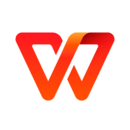wps电脑怎么使用制表位排版
来源:互联网 更新时间:2025-09-09 13:05
也许有许多的朋友还不知道wps电脑怎么使用制表位排版,下面让号令cc为您介绍一下吧,跟小编一起来看看哦!
wps电脑版使用制表位排版的方法
第一步
确保已经打开了WPS Office软件,并且有一个需要设置制表位进行排版的文档。
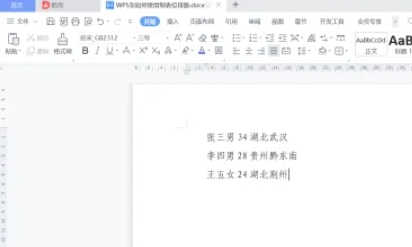
第二步
点击“视图”选项卡,然后勾选“标尺”复选框,这样文档的顶部和左侧就会显示标尺,以便更直观地设置制表位。
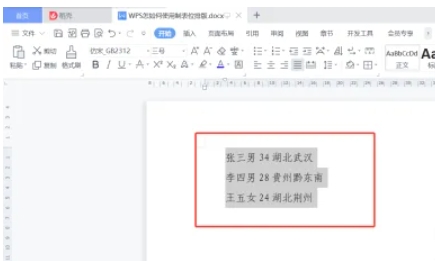
第三步
在文档中,选中你想要使用制表位进行排版的文本内容。如果你想要对整个段落进行设置,可以直接点击段落左侧的空白区域来选中整个段落。
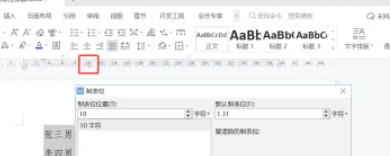
第四步
点击“布局”选项卡(在某些版本中可能是“开始”选项卡),在“段落”组中找到并点击“制表位”按钮,这会弹出一个制表位对话框。
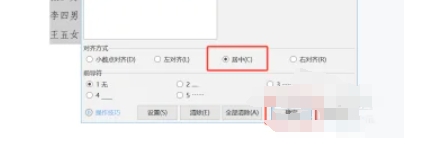
第五步
在“制表位位置”框中,输入或选择你希望制表位出现的位置。这个位置决定了文本在文档中的起始对齐点。在“对齐方式”下拉菜单中,选择“居中”或其他你需要的对齐方式(如左对齐、右对齐、小数点对齐等)。
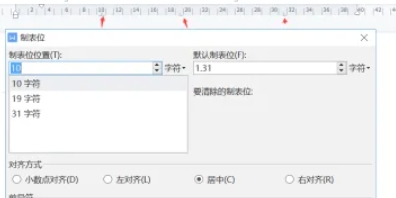
第六步
如果你需要在一个段落中设置多个制表位(例如,左侧一个左对齐的制表位,右侧一个右对齐的制表位,中间用竖线分隔),可以在对话框中多次设置不同的位置和对齐方式。设置完成后,点击“确定”按钮应用设置到所选的文本内容。
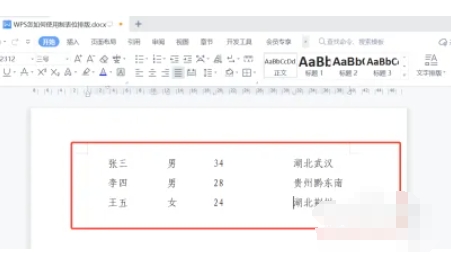
最后:以上就是号令cc的小编为你收集的wps电脑怎么使用制表位排版,希望有帮到小伙伴们,更多相关的文章请关注本站。
-
《CF》2025年9月灵狐者的约定活动网址
-
鼠标dpi越高越好吗
-
碧蓝航线奇渊下的秘密新皮肤一览
-
电脑键盘右上角第三个灯怎么关
-
FGO泳装两仪式强度怎么样
-
魔兽世界摇曳蜂舞任务攻略
-
密室逃脱设计师需要擅长哪项技能 蚂蚁新村今日答案2025.8.26
-
《沙丘:觉醒》主机版将在PC发售一年后上线
-
logitech无线键盘怎么连接电脑
-
古代的阍者指的是哪种职业 蚂蚁新村今日答案2025.8.10
-
2025年8月10日蚂蚁新村答案
-
蚂蚁庄园小课堂2025年8月11日最新题目答案
-
魔兽世界虚空汇流任务攻略
-
第五人格台球手是谁
-
明末渊虚之羽满级是多少
-
电脑字体模糊发虚不清晰
-
电脑分辨率无法调整怎么办
-
电脑微信如何清理
-
蚂蚁庄园小鸡答题今日答案2025年8月13日
-
蚂蚁庄园今日答案
-
1 wps office怎么设置页边距 09-07
-
2 wps office怎么加水印 09-07
-
3 wps office怎么一页多版打印 09-07
-
4 wps office怎么取消分栏 09-07
-
5 Excel表格怎么自动生成序号 09-07
-
6 Excel表格如何调整表格大小 09-07
-
7 Excel数据透视表怎么做 09-07
-
8 WPS表格怎么设置重复项提醒 09-07
-
9 wps电脑版怎么云共享文件 09-08
-
10 wps电脑版怎么新建脑图 09-08